هدف از این کار این است که دو سایت Disciple Tools را به یکدیگر پیوند دهیم تا مخاطبین را منتقل کنند و آمار را بین سایت ها به اشتراک بگذارند.
به عنوان مثال، یک تیم در اسپانیا تماسی از آلمان دریافت می کند. تیم در اسپانیا می تواند سایت ابزار شاگرد خود را به سایت شریک خود در آلمان پیوند دهد. آنها می توانند هر مخاطبی را از سایت اسپانیا به سایت آلمان و بالعکس منتقل کنند.
افزودن لینک سایت جدید
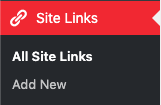
قبل از شروع، باید در آن باشید باطن مدیریت و روی آن کلیک کرده اند Site Links.
فاز 1: لینک راه اندازی از سایت 1
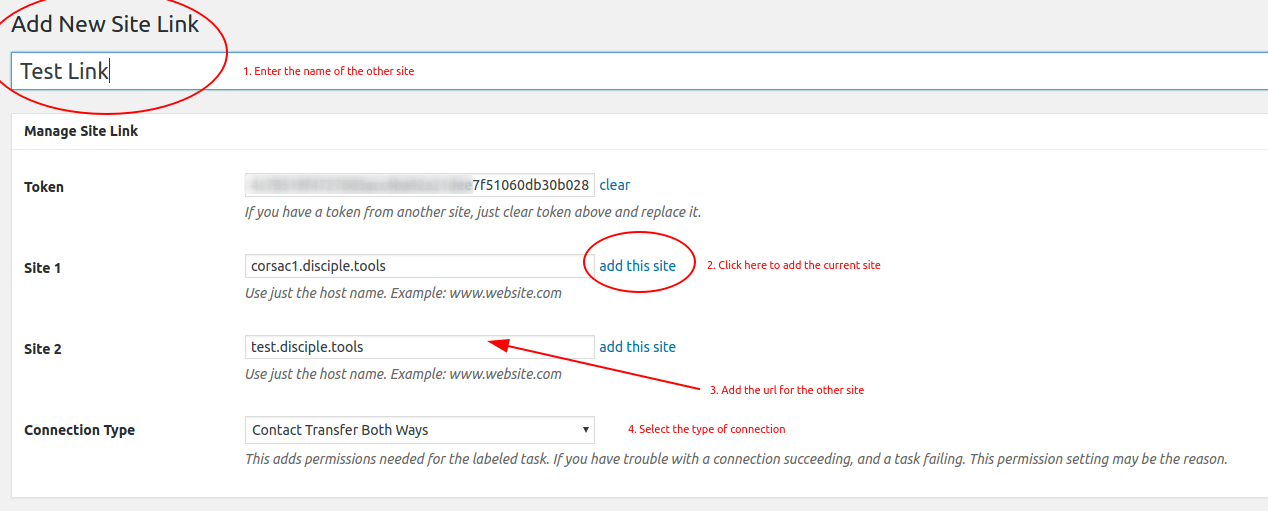
- روی «افزودن جدید» کلیک کنید: کنار عنوان لینک سایت کلیک کنید
`Add Newرا فشار دهید. - عنوان را اینجا وارد کنید: نام سایتی را که به سایت خود پیوند می دهید را در اینجا وارد کنید.
- رمز: کد رمز را کپی کرده و به صورت امن برای مدیران سایت 2 ارسال کنید.
- سایت 1: کلیک کنید
add this siteبرای اضافه کردن سایت شما - سایت 2: نشانی وب سایت دیگری را که می خواهید به سایت خود پیوند دهید اضافه کنید.
- نوع اتصال: نوع ارتباطی را که می خواهید (سایت 1) با سایت 2 داشته باشید انتخاب کنید
- ایجاد مخاطبین
- ایجاد و به روز رسانی مخاطبین
- انتقال تماس به هر دو صورت: هر دو سایت دارای مخاطبین ارسال و دریافت از یکدیگر هستند.
- فقط ارسال انتقال تماس: سایت 1 فقط مخاطبین را به سایت 2 ارسال می کند اما هیچ مخاطبی را دریافت نمی کند.
- فقط دریافت انتقال تماس: سایت 1 فقط مخاطبین را از سایت 2 دریافت می کند اما هیچ مخاطبی را ارسال نمی کند.
- تنظیمات: این بخش را نادیده بگیرید.
- روی انتشار کلیک کنید: شما (سایت 1) وضعیت را به عنوان "پیوند نشده" خواهید دید. به این دلیل است که پیوند باید در سایت دیگر (سایت 2) نیز راه اندازی شود.
- برای راه اندازی لینک ادمین سایت 2 را اطلاع دهید: شما می توانید لینک را به بخش زیر بفرستید تا دستورالعمل ها را به آنها ارائه دهید.
فاز 2: لینک راه اندازی از سایت 2
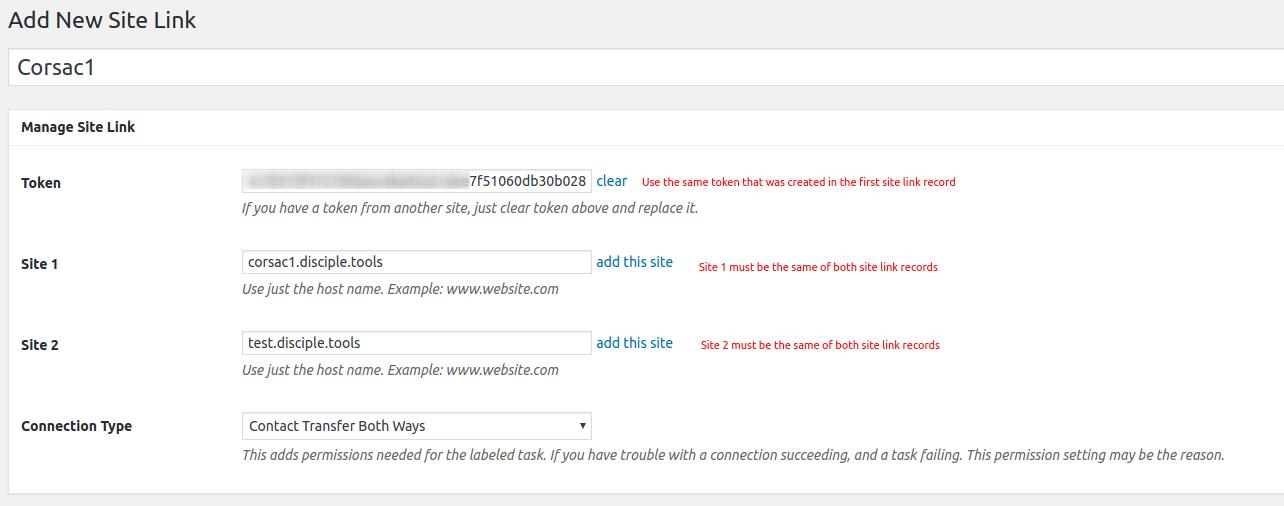
- روی افزودن جدید کلیک کنید
- عنوان را اینجا وارد کنید: نام سایت دیگر (سایت 1) را وارد کنید.
- رمز: توکن اشتراکگذاری شده توسط ادمین سایت 1 را در اینجا جایگذاری کنید
- سایت 1: آدرس سایت 1 را اضافه کنید
- سایت 2: کلیک کنید
add this siteبرای افزودن سایت خود (سایت 2) - نوع اتصال: نوع ارتباطی را که می خواهید با سایت 1 داشته باشید انتخاب کنید
- ایجاد مخاطبین
- ایجاد و به روز رسانی مخاطبین
- انتقال تماس به هر دو صورت: هر دو سایت دارای مخاطبین ارسال و دریافت از یکدیگر هستند.
- فقط ارسال انتقال تماس: سایت 2 فقط مخاطبین را به سایت 1 ارسال می کند اما هیچ مخاطبی را دریافت نمی کند.
- فقط دریافت انتقال تماس: سایت 2 فقط مخاطبین را از سایت 1 دریافت می کند اما هیچ مخاطبی را ارسال نمی کند.
- تنظیمات: این بخش را نادیده بگیرید.
- روی انتشار کلیک کنید: هر دو سایت 1 و سایت 2 باید وضعیت را به عنوان "پیوند شده" ببینند
